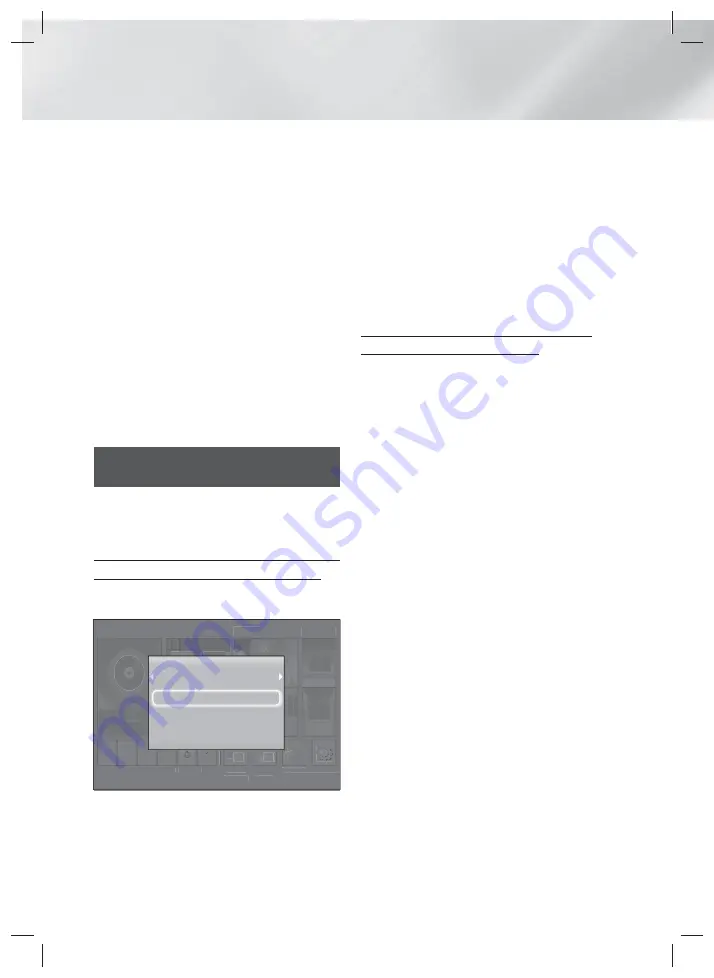
26
- Français
Lecture de Contenu
3.
Un écran s'affiche énumérant le contenu du
disque. Selon la disposition des contenus, vous
verrez soit des dossiers, des fichiers individuels
ou les deux.
4.
Au besoin, utilisez les touches ▲▼◄► pour
sélectionner un dossier, puis appuyez sur la
touche
E
.
5.
Utilisez les touches ▲▼◄► pour sélectionner
un fichier pour l’afficher ou le lire, puis appuyez
sur la touche
E
.
6.
Appuyez sur la touche
RETURN
une ou
plusieurs fois pour quitter un écran en cours
d'utilisation, quitter un dossier ou retourner à
l'écran Accueil.
Appuyez sur la touche
EXIT
pour retourner
directement à l’écran Accueil.
7.
Allez aux pages 27 à 31 pour obtenir des
instructions qui expliquent comment contrôler la
lecture de vidéos, de fichiers de musique et de
photos sur un disque.
Lecture des fichiers sur un
périphérique USB
Vous pouvez utiliser deux méthodes pour lire
et afficher les fichiers multimédias situés sur un
périphérique USB au moyen de votre produit.
Méthode 1 : Si vous connectez un périphérique
USB pendant que le produit est en fonction
1.
La fenêtre contextuelle «
Nouv. app. con.
»
apparaît.
Lecture
App 1 App 2 App 3 App 4
Screen
Mirroring
Changer
périph.
Fonction
Blu-ray
Paramètres
Photos
Vidéos
Musique
Opera TV
Store
Plus
Lecture
App 1 App 2 App 3 App 4
Screen
Mirroring
Changer
périph.
Fonction
Blu-ray
Paramètres
Photos
Vidéos
Musique
Opera TV
Store
Plus
Nouv. app. con.
USB DISK
Photos
Vidéos
Musique
✎
Si le message ne s’affiche pas, allez à la Méthode 2.
2.
Utilisez les touches ▲▼ pour sélectionner
Photos
,
Vidéos
ou
Musique
, puis appuyez sur
la touche
E
. Selon la disposition du contenu,
vous verrez soit des dossiers, des fichiers
individuels ou les deux.
3.
Au besoin, utilisez les touches ▲▼◄► pour
sélectionner un dossier, puis appuyez sur la
touche
E
.
4.
Sélectionnez un fichier pour l’afficher ou le lire,
puis appuyez sur la touche
E
.
5.
Appuyez sur la touche
RETURN
pour quitter
un dossier ou la touche
EXIT
pour retourner à
l’écran Accueil.
6.
Allez aux pages 27 à 31 pour obtenir des
instructions qui expliquent comment contrôler la
lecture de vidéos, de fichiers de musique et de
photos sur un périphérique USB.
Méthode 2 : Si le produit est allumé après la
connexion d'un périphérique USB
1.
Allumez le produit.
2.
Appuyez sur
Changer périph.
et sélectionnez
un périphérique USB.
3.
Utilisez les touches ◄► pour sélectionner
Photos
,
Vidéos
ou
Musique
, puis appuyez sur
la touche
E
.
4.
Au besoin, utilisez les touches ▲▼◄► pour
sélectionner un dossier, puis appuyez sur la
touche
E
.
5.
Sélectionnez un fichier pour l’afficher ou le lire,
puis appuyez sur la touche
E
.
6.
Appuyez sur la touche
RETURN
pour quitter
un dossier ou la touche
EXIT
pour retourner à
l’écran Accueil.
7.
Allez aux pages 27 à 31 pour obtenir des
instructions qui expliquent comment contrôler la
lecture de vidéos, de fichiers de musique et de
photos sur un périphérique USB.
✎
Si vous insérez un disque pendant la lecture du
contenu d’un périphérique de stockage USB ou
d’un téléphone, le mode du périphérique passe
automatiquement à « Disque ».
✎
Si votre téléphone cellulaire est compatible DLNA,
vous pouvez lire le contenu sans être branché à
un câble USB. (Voir la page 34)
HT-H5500W_30_ZC_FRA-0210.indd 26
HT-H5500W_30_ZC_FRA-0210.indd 26
2014-02-12 3:51:23
2014-02-12 3:51:23
















































